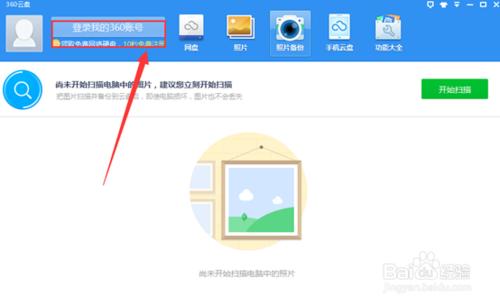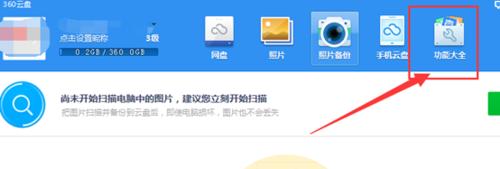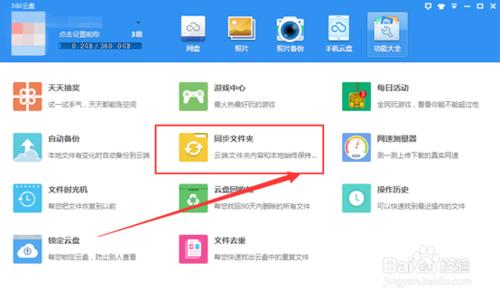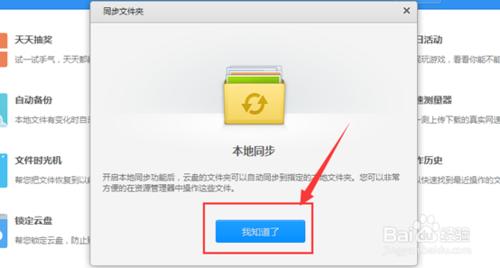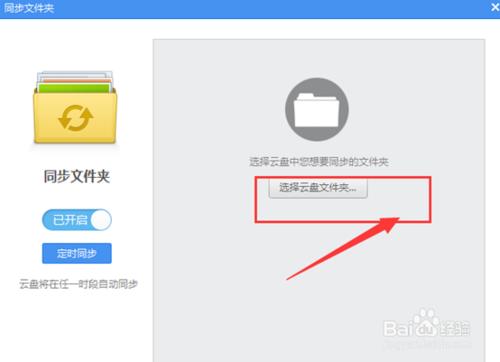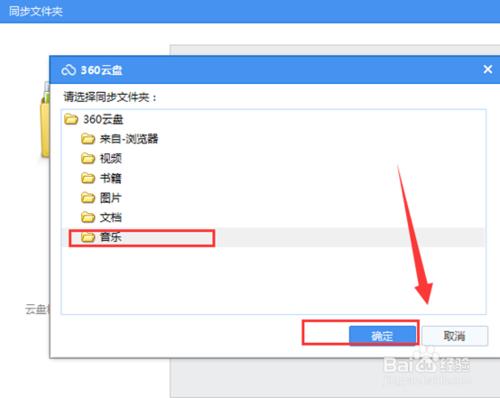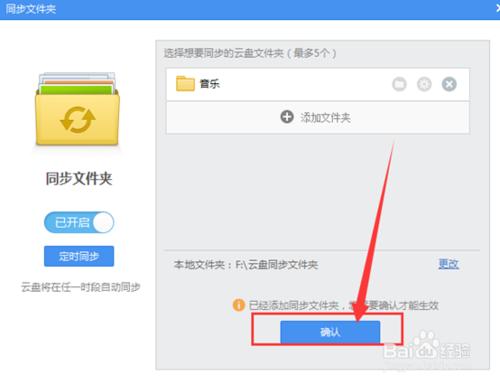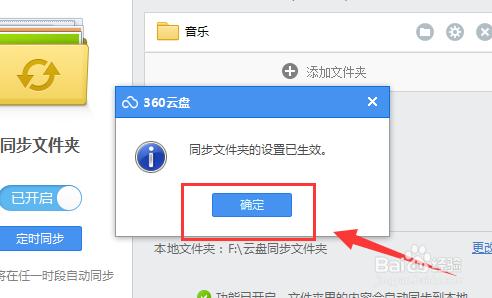360雲盤使用的時候,我們可能都見到個這樣一個雲盤同步文件夾的功能項,但是很多人卻不知道怎麼使用和操作,下面我來說下360雲盤同步文件夾怎麼用,360雲盤同步方法教程。
方法/步驟
首先下載安裝360雲盤在我們的電腦上面,然後點擊打開,打開之後點擊彈出面板中的登錄賬戶,輸入360賬戶密碼進行登錄。
成功登錄360雲盤之後,我們進入了360雲盤的主頁面,並且在主頁面上面的菜單哪裡看到一個功能大全的選項,接下來我們點擊打開功能大全。
打開功能大全這個項後,接我們看到360雲盤裡面有很多相關的功能設置,這時候我們在裡面找到同步文件夾,然後點擊打開。
點擊打開360雲盤同步文件夾之後,出現一個本地同步的提示界面,這時候我們點擊下面的“我知道了”選項按鈕
點擊我知道了選項之後,接下來看到左側顯示同步文件夾已開啟,並且出現一個選擇雲盤文件夾的提示,我們把鼠標移動上去點擊打開這個提示。
最後在選擇雲盤文件夾之後,出現一個選擇的界面,我們選擇一個合適的文件夾點擊確定,即可看到出現一個提示,即同步文件夾的設置成功了。